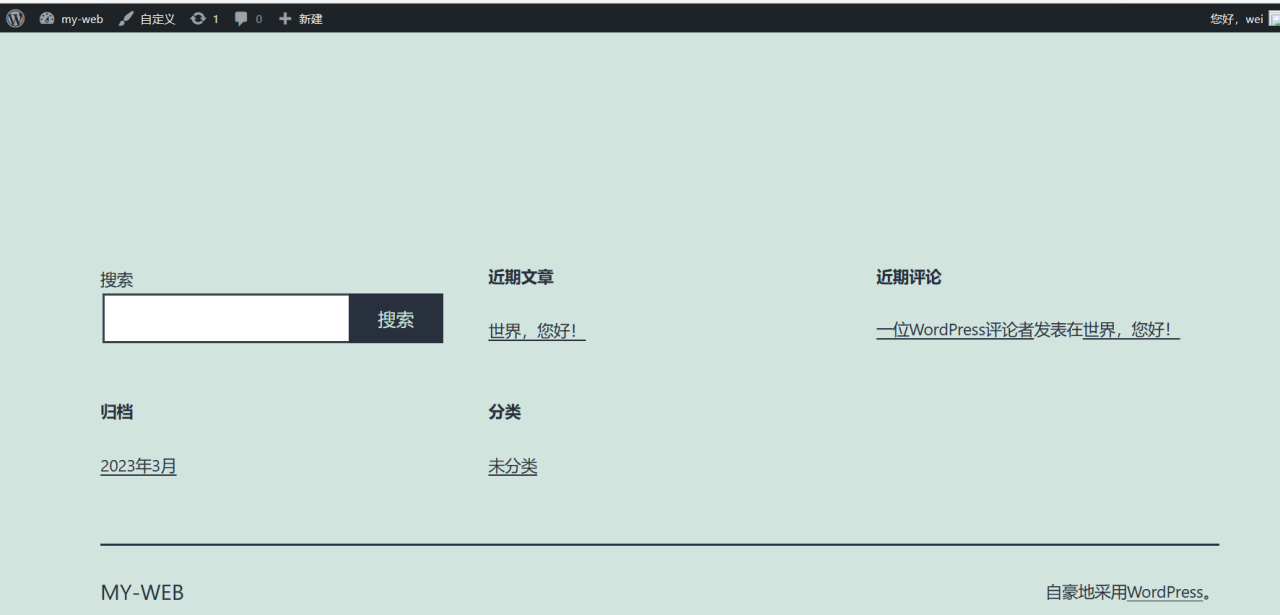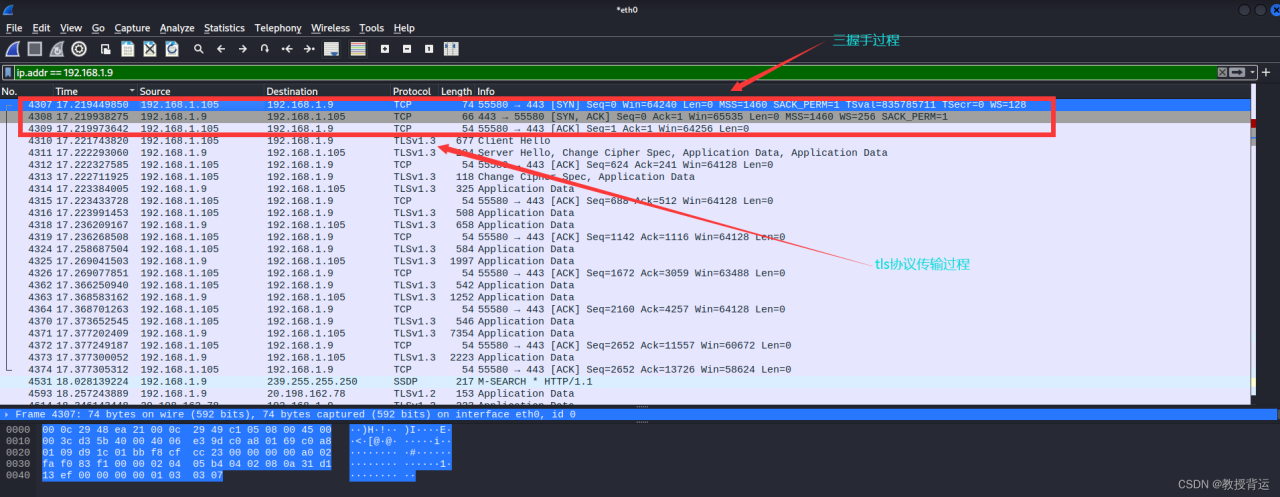NAS同步到NAS
NAS,简称网络存储,是一种存储设备。每一个用户都可以共享NAS设备上的数据。当您使用两台NAS设备并且希望保持彼此数据相同时,将一个NAS同步到另一个NAS应该是推荐的方法。
说到“同步”,这里你可能知道另一个术语“备份”。备份是对数据的一种拷贝,它会生成一个备份映像,一旦你的数据丢失或损坏,你可以用它来恢复已备份的数据,因此,很多用户会将NAS备份到NAS来保存数据的。而同步也可以为你的数据起到保护作用,需要对你的数据进行复制,但不会生产映像文件,你可以直接使用同步的文件。因此,NAS同步就更受欢迎,特别是对于小型企业和企业圈。
专业NAS同步软件-傲梅轻松备份
如何在Windows 11、10、8、7中执行NAS同步?Windows操作系统没有提供NAS同步软件供您将NAS同步到NAS,那么应该怎么做呢?将NAS同步到NAS 不是一件容易的事情,但如果您找到正确的方法,同步过程就变得非常的简单。
- 在Windows中同步NAS。它为在Windows XP、Vista、7、8、8.1、10、11中轻松将NAS同步到NAS而设计。可以帮助您实现镜像同步、实时同步和双向同步,这三个选择是VIP功能。
- 计划任务同步。此选项允许通过每日、每周、每月等选项自动将NAS同步到另一个NAS。
- 适用于各种NAS设备。不管是什么品牌的NAS设备,群晖、威联通、西部数据、希捷、Buffalo等。
- 它不只是NAS同步软件,还是NAS备份软件,可让您将NAS备份到外置硬盘、本地磁盘、U盘等。
在Windows 11/10/8/7中同步NAS的4个简单步骤
现在,我们将向您展示如何在Windows 10中使用傲梅轻松备份将群晖NAS同步到另一台群晖NAS,请参考下面列出的步骤实现群晖同步(同样适用于Windows XP/Vista/7/8)。
步骤1. 启动傲梅轻松备份。在左侧窗格中点击“同步”,选择“基本同步”。
步骤2. 单击“添加目录”>“共享/NAS”>“添加共享或NAS设备”,键入群晖NAS设备的IP地址。可能还需输入用户名和密码。单击“确定”添加群晖NAS,然后选择要同步的文件夹。
步骤3. 在目标存储位置一栏参照步骤2添加另一个群晖NAS作为目标路径。
步骤4. 单击“开始同步”将群晖NAS同步到NAS。当达到任务达到100%时,单击“完成”。
- ★提示:
- • “选项”允许您添加备注来NAS同步任务与其他任务区分开来,启用电子邮件通知(VIP功能), 将源目录中的删除操作同步到目标目录,事前命令和事后命令。
- • “定时同步”为您提供了设置同步周期如每天、每周、每月、触发事件或USB插入等来自动同步NAS(后两个功能是VIP功能需要升级才能使用)。
按照以上步骤,将群晖NAS同步到NAS并没有想象中那么难,只要找到合适的NAS同步软件—傲梅轻松备份,即可轻松地同步NAS。若您想同步服务器文件,则傲梅企业备份标准版可以帮到您。
此外,它不只可以同步您的NAS设备,还可以同步不同电脑中的两个文件夹,或在同一台计算机上,将文件夹同步到NAS,将文件同步到Google Drive等。而且,您还可以使用它来保护您的Windows计算机,如磁盘备份、系统备份、磁盘克隆、分区克隆等。
原文链接:https://www.abackup.com/easybackup-tutorials/nas-to-nas-sync-6540.html